サービス終了のお知らせ
いつもテツリンをご利用いただき、誠にありがとうございました。
誠に勝手ながら、私自身の都合により、
2025年9月をもちまして本サイトのサービスを終了いたしました。
長い間ご利用いただいた皆さまには、突然のお知らせとなり、
ご迷惑をおかけしましたことを心よりお詫び申し上げます。
これまでのご愛顧・ご支援に、心より感謝申し上げます。
テツリン元管理者より
ログイン
ご利用前にプライバシーポリシーをご確認のうえ、
右の「Sign in through Steam」ボタンをクリックしてください。
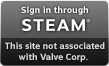
プライバシーに関するご質問がございましたら、こちらからお問い合わせください。